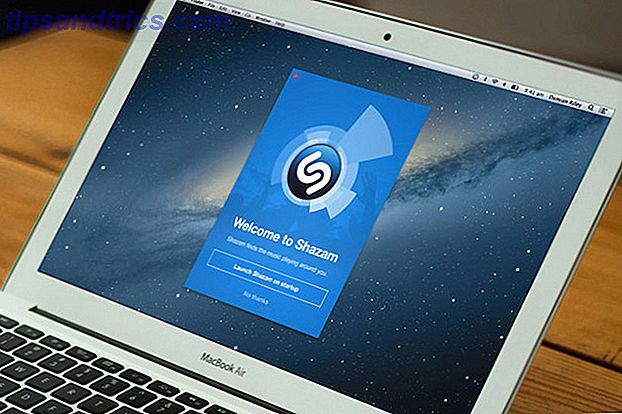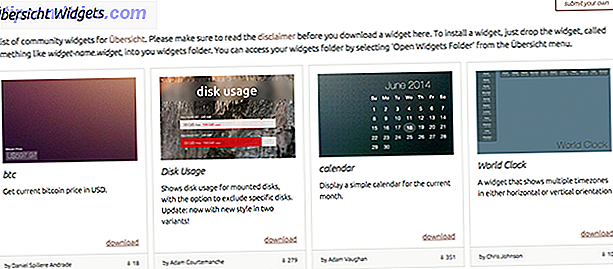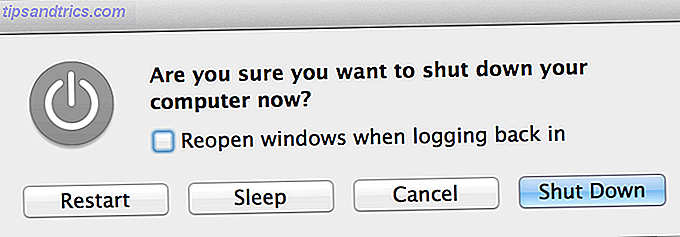Google Kalender är utan tvekan det enklaste, mest intuitiva och mångsidigt sättet att organisera din dag. Det enda problemet du kan stöta på är att synkronisera det över alla dina enheter. Även om detta är dött enkelt när du använder Android, och det är lätt att se i en webbläsare på en dator, är synkronisering med andra plattformar inte alltid så uppenbart.
Så här kan du synkronisera Google Kalender på flera olika plattformar.
En snabb synkroniseringshistorik
Synkronisering av ditt Google-konto blev svårare när Google bestämde sig för att sluta stödja Google Sync för standardkonton för några år sedan. Den här tjänsten låter användare synkronisera Google-konton med enheter via Microsoft Exchange ActiveSync-protokollet. Google började dock avveckla synkroniseringen från och med den 30 januari 2013. Företaget bygger nu på en annan standard kallad CalD Hur synkroniserar du Gmail, Google Kalender och mer med din Linux-dator Så här synkroniserar du Gmail, Google Kalender och mer Med din Linux-dator Ett stort antal användare uppskattar mycket de tjänster som tillhandahålls av Google, inklusive e-post, kalendrar, uppgifter, dokument och så mycket mer. Men Linux-användare älskar också sina skrivbordsapplikationer och hur de ofta integrerar mycket ... Läs mer AV Hur synkronisera din Gmail, Google Kalender och mer med din Linux-dator Så här synkroniserar du Gmail, Google Kalender och mer med din Linux Dator Ett stort antal användare uppskattar mycket de tjänster som tillhandahålls av Google, inklusive e-post, kalendrar, uppgifter, dokument och så mycket mer. Men Linux-användare älskar också sina stationära applikationer, och hur de ofta integrerar mycket ... Läs mer.
Det betyder att det finns massor av föråldrade instruktioner för synkronisering med Google Kalender (och andra Google-tjänster) som inte längre är korrekta. Om du börjar läsa en guide för att synkronisera med Google och det rekommenderas att välja Microsoft Exchange i en alternativmeny, fortsätt. Den metoden fungerar inte längre för ditt gratis standardfria konto.
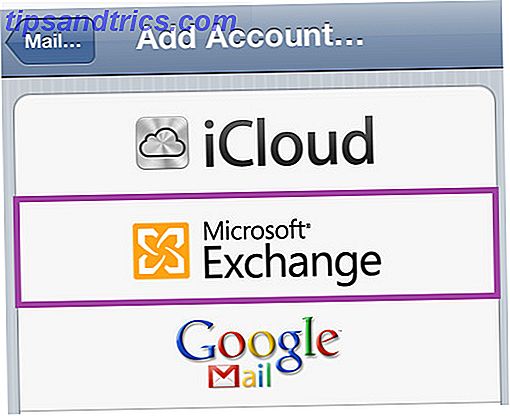
Förutom om du är användare av Google Apps for Business, Government och Education. Dessa betalda tjänster behåller Google Sync-funktionalitet och de gamla instruktionerna är därför giltiga. Prenumeranter på Google Apps har också tillgång till supportdokumentation med instruktioner för att ansluta Google Sync till olika plattformar.
Den här artikeln förutsätter att du inte är en användare av Google Apps, och har sålunda få alternativ för att synkronisera din Google Kalender.
Windows 7, 8, 10 och Outlook.com
Innan du släppte Windows 8.1 var det svårt att synkronisera din Google Kalender med programmet Windows 8 Kalender Så här synkroniserar du Google Kalender-möten med Windows 8 Så här synkroniserar du Google Kalender-möten med Windows 8 Microsoft uppmuntrar dig att använda Windows 8 standard kalenderapp. Vi visar dig hur du öppnar Google Kalender i Windows 8 på det enkla sättet. Läs mer .
Du kan dock visa din Google Kalender i Outlook. Öppna Google Kalender i en webbläsare och öppna sedan kalenderinställningar med rullgardinsmenyn (skärmdump, nedan).

Hitta den kalender du vill se i Windows och klicka på den, vilken öppnar dess inställningar . Nästan botten ser du en "privat adress" lista som innehåller XML och ICAL. Klicka på ICAL och kopiera sedan den angivna webbadressen.

Gå nu till Outlook.com och logga in. Gå till din kalender och klicka på Importera, som finns i verktygsfältet längst upp på skärmen.

En meny öppnas med Importera och Prenumerera flikar, klicka på Prenumerera . På den sida som visas anger du den ICAL-URL som du kopierade under "Kalenderadress" och anger sedan vilka namn, färg och charm (ikon) inställningar du vill ha.
Detta kommer att göra din Google Kalender synlig i Outlook.com, programmet Windows 8 Kalender och Windows Live Mail (som kombinerar en kalender för Windows 7). De senare två programmen visar inte dina Google-händelser om du inte har loggat in på dem med samma Microsoft-konto som du brukade prenumerera på i din Google Kalenders ICAL-URL.
Windows 10 Mobile
Microsofts telefonplattform har samma problem som sitt operativsystem för skrivbordet. Du kan manuellt lägga till din Google Kalender i kalenderappen i Windows 10 Mobile.
Alternativt kan du synkronisera din Google Kalender via program från tredje part. Alternativen inkluderar OneCalendar, Cal ($ 1, 99) och Chronos Calendar, som alla kan synkronisera med både Google och Outlook.
Mac OS X
Synkronisering av Google Kalender är Mac OS X Kalender-appen är enkel. Du behöver helt enkelt öppna kalenderappen, gå till Inställningar och sedan fliken Konton . Klicka på plus-knappen + för att lägga till ditt Google-konto. Du behöver din inloggning och lösenord eller, om du använder tvåfaktorsautentisering Vad är tvåfaktorautentisering och varför du borde använda det Vad är tvåfaktorautentisering och varför du borde använda det Tvåfaktorautentisering (2FA) är en säkerhetsmetod som kräver två olika sätt att bevisa din identitet. Det används ofta i vardagen. Till exempel betalar du med ett kreditkort krävs inte bara kortet, ... Läs mer, ett applösenord.

När du har synkroniserat kan individuella kalendrar hanteras med menyraden till vänster i kalenderappen. Du kan lägga till och redigera händelser mycket som du skulle när du använder Google Kalender i en webbläsare, eftersom ändringarna överförs till servern.
Du måste dock ha din Google Kalender vald i menyn när du skapar en händelse för att synkronisera den med Google. Om du istället har iCloud (eller någon annan källa) vald vid den tidpunkt händelsen skapas, kommer den inte att synkroniseras med Google. Programmet OS X Kalender försöker göra det självklart genom att färgkoda din kalender. I min app är till exempel Google Kalender röd, vilket innebär att endast röda händelser synkroniseras med Google.
Du kan inte skapa en ny Google Kalender från appen, du måste öppna tjänsten i din webbläsare för att göra det.
iOS
Det är enkelt att konfigurera Google Kalender med iOS. Öppna inställningar och tryck sedan på Mail, Contacts, Calendars . Knacka på Lägg till konto och slå på Google i den meny som öppnas.

Ange din inloggningsinformation (återigen behöver du ett applösenord om du använder tvåfaktorsautentisering) och när du har gjort det så måste du se till att kalendrar är aktiverade. Du är klar! Om saker inte fungerar som de borde kan du felsöka Google Kalender och iOS Google Kalender kommer inte att synkronisera med iOS? Prova dessa lösningar Google Kalender kommer inte att synkronisera med iOS? Prova dessa lösningar Efter att ha spenderat veckor letade efter en lösning på varför Google Kalender vägrade att synkronisera vissa kalendrar med iOS, visar det sig att det finns ett par korrigeringar för vad som är ett ganska vanligt problem. Läs mer lite mer.
Reglerna för OS X-kalendern sträcker sig till iOS. Händelser som du skapar måste skapas under din Google Kalender Om de skapas i iCloud eller någon annan källa, kommer de inte att synkronisera med Google. Du kan inte heller skapa en ny Google Kalender från iOS-appen.
Björnbär
Det sätt på vilket du synkroniserar en BlackBerry med Google Kalender varierar beroende på ålder och operativsystem som den körs. Om du har en äldre modell som kör version 5, 6 eller 7 i BlackBerry OS, kolla in företagets officiella instruktioner om hur du ska synkronisera med Google. Den här synkroniseringen är tvåvägs men begränsad till ett fjorton dagars fönster, så att du inte kommer att se händelser som är mer än fjorton dagar i framtiden. Upprepande händelser är ett undantag.

Om du är på en nyare BlackBerry kan du synkronisera genom att ladda ner kalendersynkroniseringsappen från BlackBerry World App Store. Appen är ett verktyg från tredje part och kostar $ 1, 99. Du måste naturligtvis ange ditt användarnamn och lösenord för Google, vilket innebär att du återigen måste skapa ett applösenord om du använder tvåfaktorsautentisering. Den här appen stöder också dubbelriktad synkronisering, vilket betyder att du både kan se och lägga till händelser i en kalender.
Google Kalender synkroniserad
Den här artikeln innehåller allt du behöver veta om att synkronisera Google Kalender. Om du vet ett smart trick inte täcka här, men låt oss veta i kommentarerna!